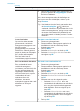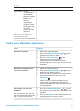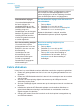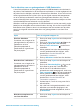HP Photosmart 8400 series User's Guide
Optie Stappen
waarin u de vergrotingsfactor
met 0,25x kunt verhogen of
verlagen. De maximale
vergrotingsfactor is 5,0x.
2 Druk op Zoomen om de zoommodus in te
schakelen, waarin u de vergrotingsfactor met
0,25x kunt verhogen of verlagen.
3
Druk op de fotoselectiepijl
om de
vergrotingsfactor met 0,25x te verhogen.
Opmerking Als door af te drukken met de
geselecteerde vergroting de
afdrukkwaliteit merkbaar
verslechtert, verandert de kleur
van het bijsnijvak van groen in
geel.
Druk op de fotoselectiepijl
om de
vergrotingsfactor met 0,25x te verlagen. De
minimale vergrotingsfactor is 1,0x.
4 Op ieder niveau van vergroting kunt u met de
fotoselectiepijlen het bijsnijvak binnen de
foto naar links, naar rechts, omhoog of
omlaag verplaatsen. Druk op Draaien om het
bijsnijvak 90 graden met de wijzers van de
klok mee te draaien.
5 Druk op OK als het gedeelte dat u wilt
afdrukken zich in het bijsnijvak bevindt.
De oorspronkelijke foto wordt door het
bijsnijden niet gewijzigd. Het is alleen van
invloed op het afdrukken.
Een decoratieve rand
toevoegen
U hebt de keuze uit een reeks
verschillende kleuren en
patronen om een opvallende
rand te maken.
1
Druk op de fotoselectiepijlen
of om de
foto weer te geven waaraan u een rand wilt
toevoegen.
2 Druk op Menu.
3 Selecteer Bewerken en druk op OK.
4 Selecteer Rand toevoegen en selecteer OK.
5 Gebruik de pijlen van de knop Foto's
selecteren om het randpatroon te selecteren
dat u wilt gebruiken en druk op OK.
6 Gebruik de pijlen van de knop Foto's
selecteren om de gewenste randkleur te
markeren en druk op OK.
De foto verschijnt inclusief rand op het
printerscherm. Dit effect heeft geen invloed op
de oorspronkelijke foto. Het is alleen van
invloed op het afdrukken.
Een kleureffect toevoegen
U kunt de printer zo instellen
dat het kleureffect dat op een
1
Druk op de fotoselectiepijlen
of
om de
foto weer te geven waaraan u een kleureffect
wilt toevoegen.
2 Druk op Menu.
Hoofdstuk 3
(vervolg)
34 HP Photosmart 8400 series